系统配置
NeuronEX 支持在 Dashboard 上对相关功能进行配置修改。
数据处理引擎配置
启动数据处理引擎
登录 NeuronEX 后,点击页面左侧的 管理 -> 系统配置, 进入系统配置界面。可手动开启、关闭数据处理引擎。
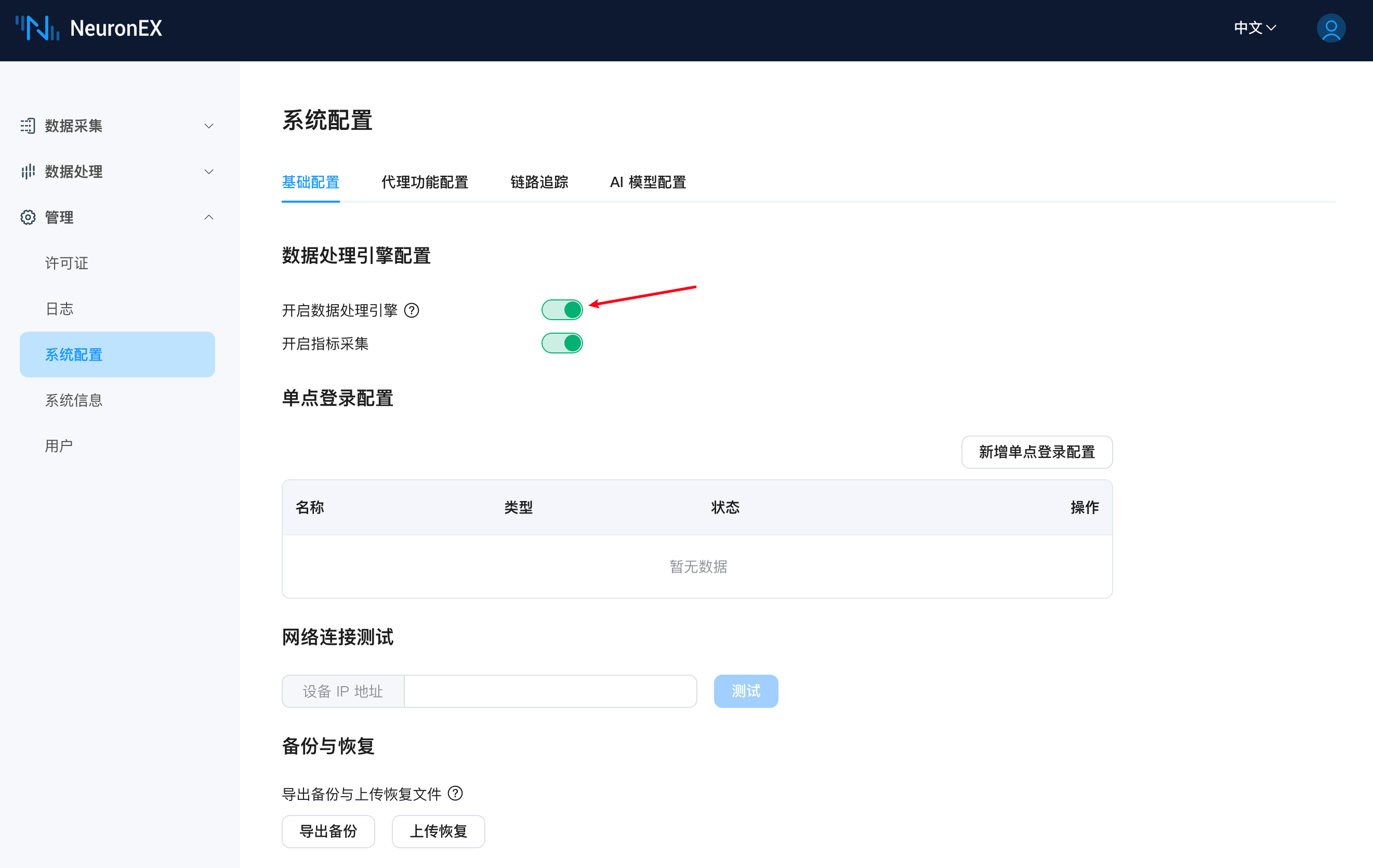
注意
关闭数据处理引擎,会造成数据处理功能不可用,请谨慎操作!
开启指标采集
开启指标采集后,数据处理引擎的运行指标(metrics)会被采集并存储到本地文件目录。
当开启指标采集时,在日志->日志管理页面,点击下载数据处理引擎日志按钮,可以下载完整的日志及指标文件。点击下载自定义日志指标文件按钮,可以自行勾选需要下载的日志或指标文件。
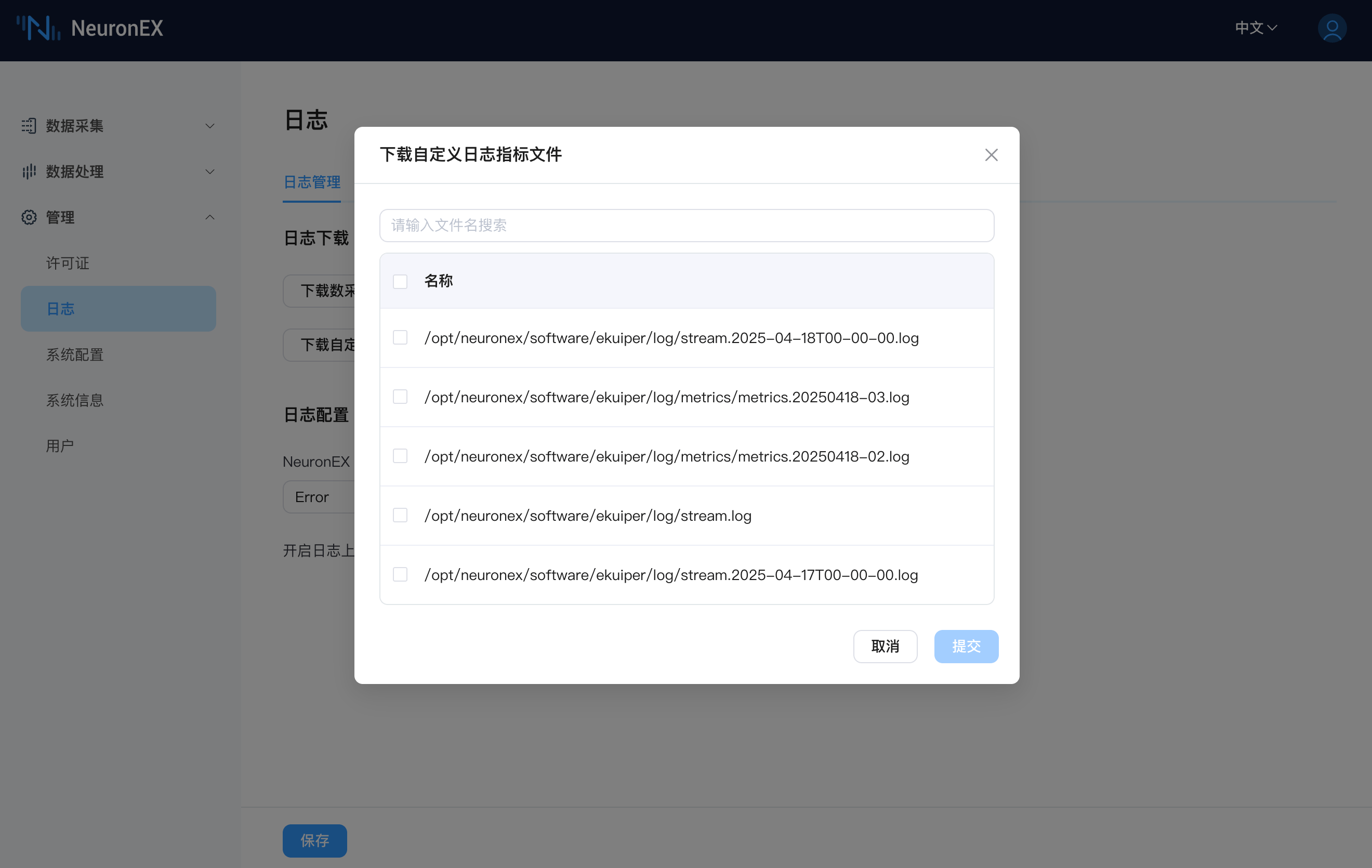
注意
开启指标采集功能后,如果规则处理的数据接入量较大,可能会导致指标文件过大,需要消耗较多的磁盘空间。
数据存储配置
NeuronEX v3.6.0 版本开始集成了 Datalayers 时序数据库,用于在边缘端持久化存储采集到的数据。您可以在此配置数据存储的相关参数。
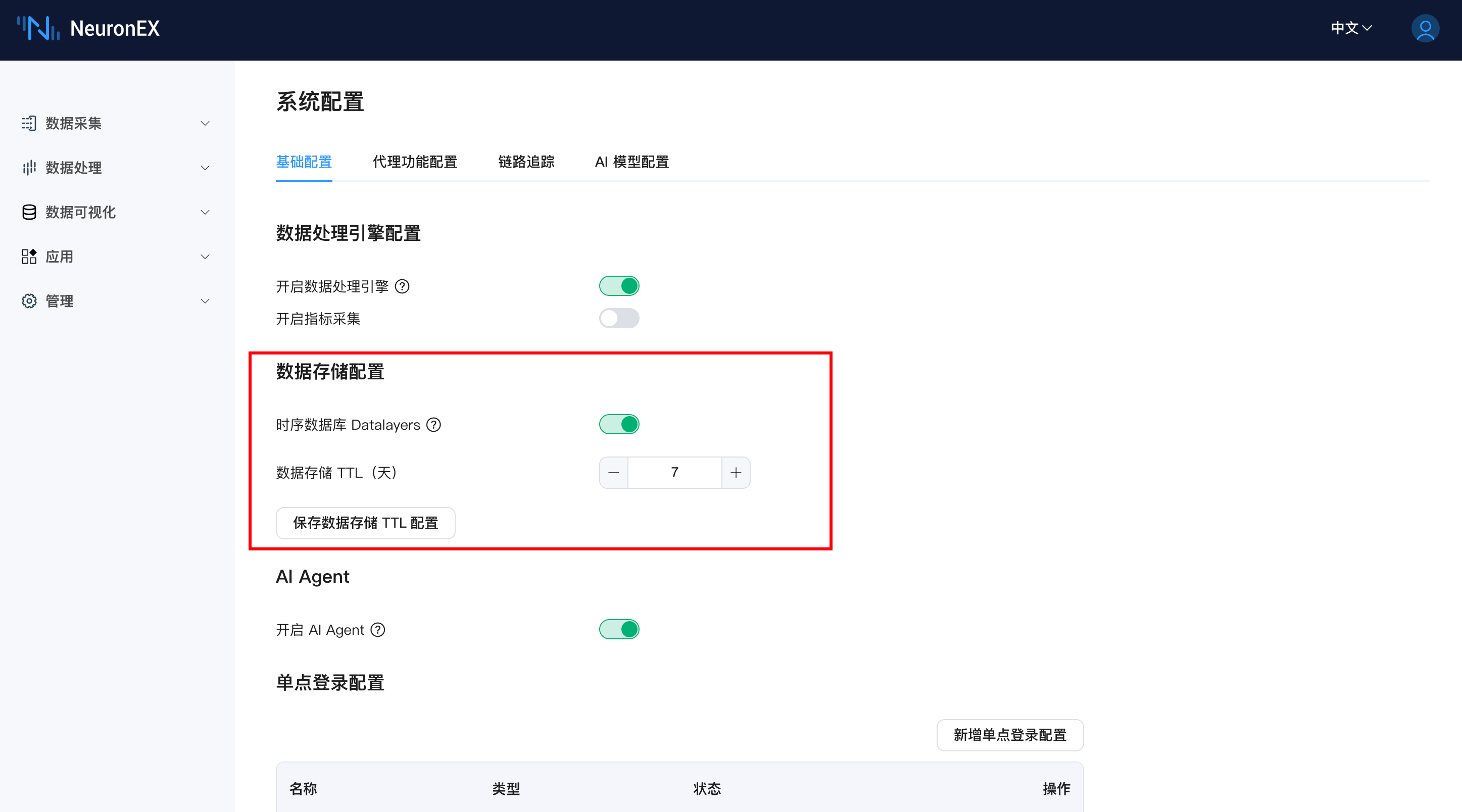
- 时序数据库 (Datalayers):
- 开关: 通过此开关可以开启或关闭内置 Datalayers 服务的运行。
- 开启: NeuronEX 将启动集成的 Datalayers 服务,并将在北向 DataStorage 插件中订阅的南向驱动数据写入该数据库。这将允许您使用数据探索模块(数据分析、仪表盘)的功能。
- 关闭: Datalayers 服务将停止,数据将不再被存储到内置数据库中。已存储的数据在服务停止期间将无法访问。
- 开关: 通过此开关可以开启或关闭内置 Datalayers 服务的运行。
注意
开启 Datalayers 服务会占用一定的系统资源 (CPU, 内存, 磁盘)。请根据您的硬件配置和业务需求决定是否开启。Datalayers 默认不随 NeuronEX 启动。
数据存储 TTL (天):
- 输入框: 用于设置数据在 Datalayers 中保留的时长 (Time To Live),单位为“天”。例如,输入
10表示数据将保留 10 天,超过 10 天的旧数据将被自动清理。 - +/- 按钮: 用于方便地增加或减少 TTL 天数。
- 最小值: (请根据实际情况说明 TTL 的最小有效值,例如 1 天)
- 输入框: 用于设置数据在 Datalayers 中保留的时长 (Time To Live),单位为“天”。例如,输入
保存数据存储 TTL 配置:
- 按钮: 当您修改了“数据存储 TTL (天)”的值后,需要点击此按钮来保存更改,使新的 TTL 设置生效。
注意
首次开启 Datalayers 服务后,NeuronEX 会自动创建所需的
neuronex数据库及对应数据类型的表 (neuron_int,neuron_float,neuron_bool,neuron_string)。合理配置 TTL 对于管理磁盘空间占用至关重要。请根据您的数据量、磁盘容量和历史数据查询需求来设定合适的 TTL 值。
AI Agent
AI Agent 服务是 NeuronEX 中 AI 数据分析助手以及 AI 生成函数功能的核心组件,负责与配置的 AI 模型进行交互。
- 开启 AI Agent:
- 开关: 通过此开关可以开启或关闭 AI Agent 服务。
- 开启: AI Agent 服务将启动,允许用户在数据分析模块中使用 AI Query 功能。
- 关闭: AI Agent 服务将停止,AI 数据分析助手功能将不可用。
- 依赖: 要成功使用 AI Agent 服务,您还需要在“系统配置” -> AI 模型配置选项卡中正确配置并启用至少一个 AI 模型。
- 环境: 使用 AI Agent 需要相应的 Python 运行环境及相关依赖库。在 Docker 镜像 (如
emqx/neuronex:3.6.0-ai和emqx/neuronex:3.6.0-ai-arm64) 中,已预置了 Python 运行环境及相关依赖库,用户可直接使用该功能。如使用其他方式的 NeuronEX 安装包,请确保已按照 AI 功能环境配置指南 正确配置了 Python 运行环境及相关依赖库。
- 开关: 通过此开关可以开启或关闭 AI Agent 服务。
注意
- 关闭 AI Agent 服务将导致 AI 数据分析 功能和 AI 生成函数无法使用。请确保在需要时开启此服务,并已正确配置了 AI 模型。
- 开启 AI Agent 服务会占用一定的系统资源 (CPU, 内存)。请根据您的硬件配置和业务需求决定是否开启。
- 确保 NeuronEX 与配置的 AI 模型之间的网络畅通。
AI 功能环境配置指南
- 根据当前环境, 下载对应的安装包, 例如: neuronex-3.6.0-linux-amd64.deb
- 参考文档安装 NeuronEX
- 进入 AI 功能模块目录, systemd 托管的 NeuronEX 的 AI 功能默认目录是: /opt/neuronex/software/neuronex-ai
- NeuronEX 的 AI 功能采用 uv 作为项目管理工具, 如果没有 uv, 需要先安装, 具体参考: Installing uv
- uv 安装成功后, 使用如下命令测试 AI 功能是否能正常启动: uv sync && cd src/apps_entry && uv run main.py
- 如果上面的命令出现如下提示, 则表示 AI 相关依赖库已安装成功:

- 如果所处环境无法正常安装 uv 和依赖库, 可以寻找可用的国内镜像库, 或者使用 NeuronEX 带 -ai 或者 -ai-arm64 后缀的容器镜像来部署 NeuronEX 服务, 镜像中已经有完整的 AI 功能.
单点登录配置
NeuronEX 使用 OAuth2.0 协议实现单点登录功能。
天翼物联
在天翼物联平台配置 NeuronEX 的单点登录 URL 地址,格式:[NeuronEX 访问地址]/web/common。例如,http://127.0.0.1:8085/web/common
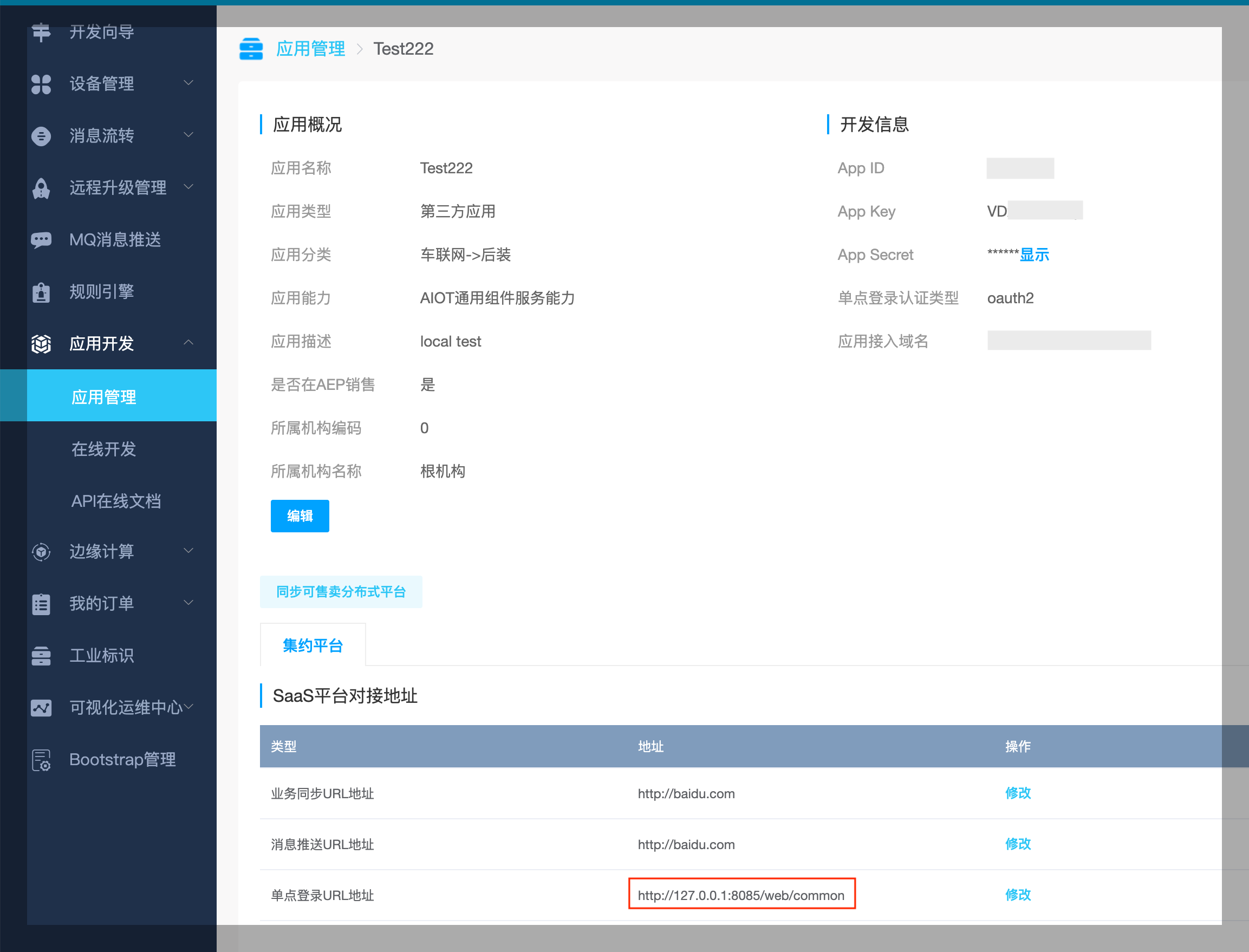
天翼物联平台提供客户端标识(App Key)和客户端密钥(App Secret)给 NeuronEX 配置页面。
在 NeuronEX 页面上需配置 SSO 服务的访问地址及相关参数。
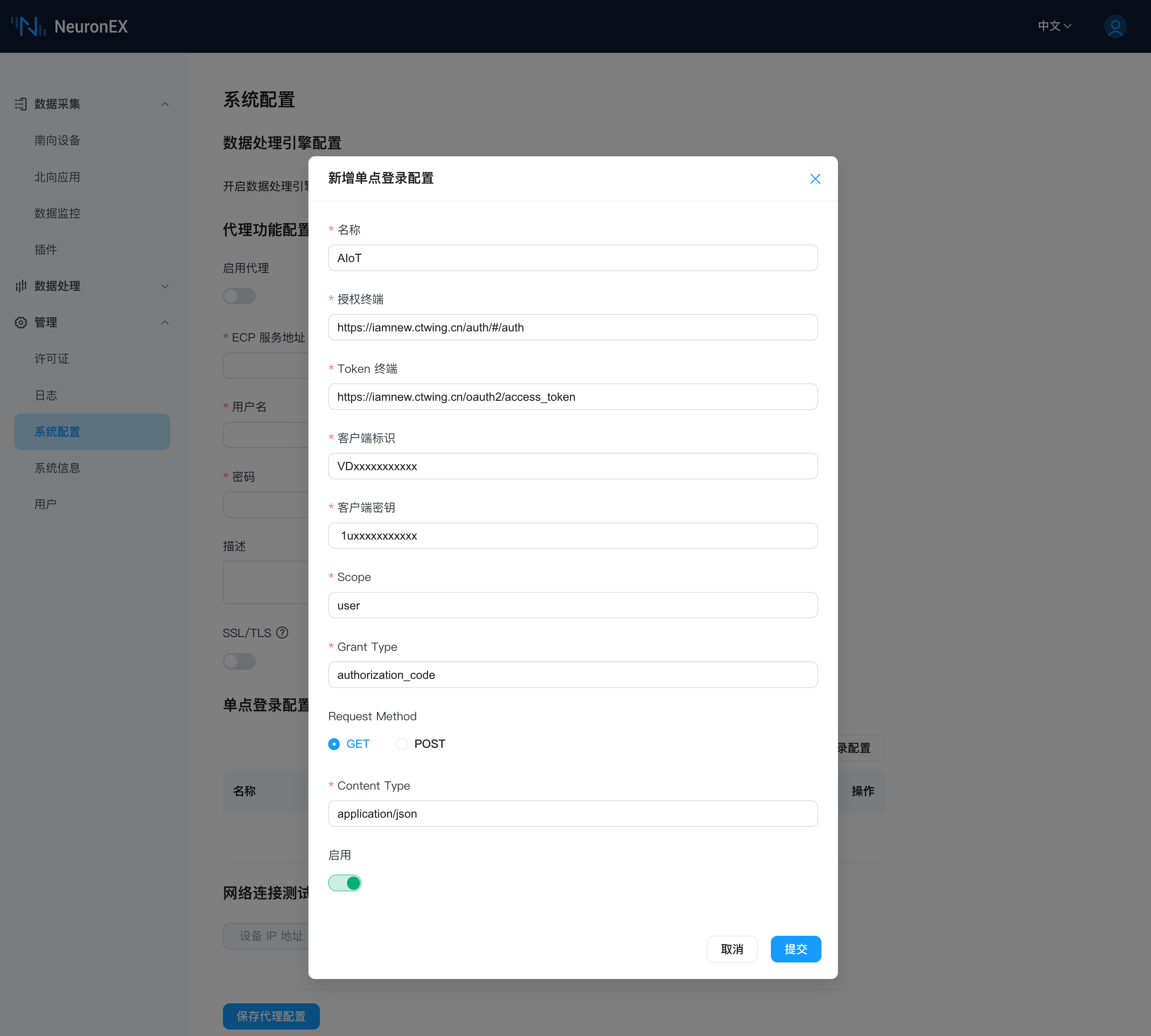
注意
Scope、Grant Type、Request Method 和 Content Type 字段需要根据平台要求填写。
Azure
在 Azure 平台上进入 Microsoft Entra ID -> App registrations 页面,找到相应的 App 填写 NeuronEX 的单点登录 URL 地址,格式同上。
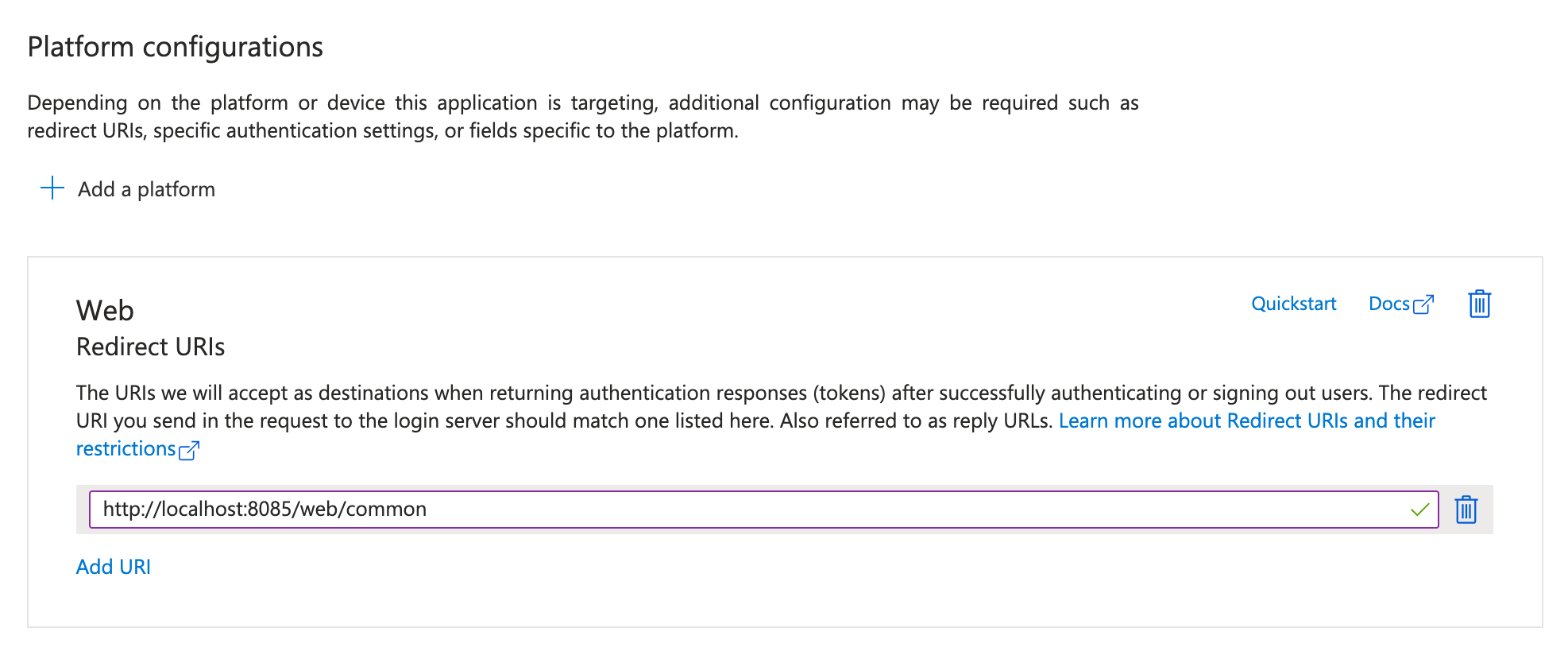
Overview 页面获取客户端标识(client id )给 NeuronEX 配置页面。
Certificates & secrets 页面获取客户端密钥(client secret)给 NeuronEX 配置页面。
Overview -> Endpoints 页面获取授权终端 URL 和 Token 中端 URL。
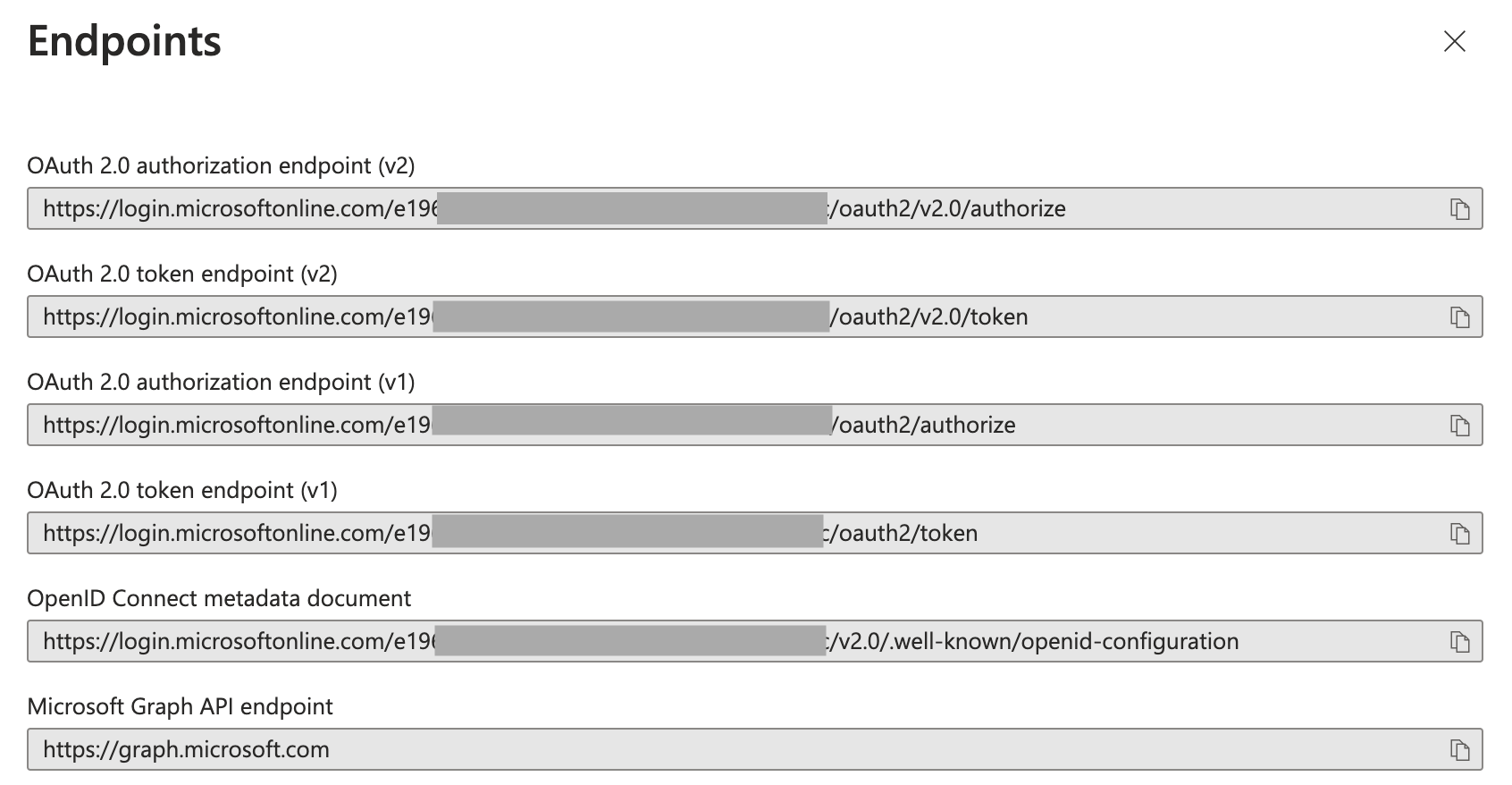
在 NeuronEX 页面上需配置 SSO 服务的访问地址及相关参数。
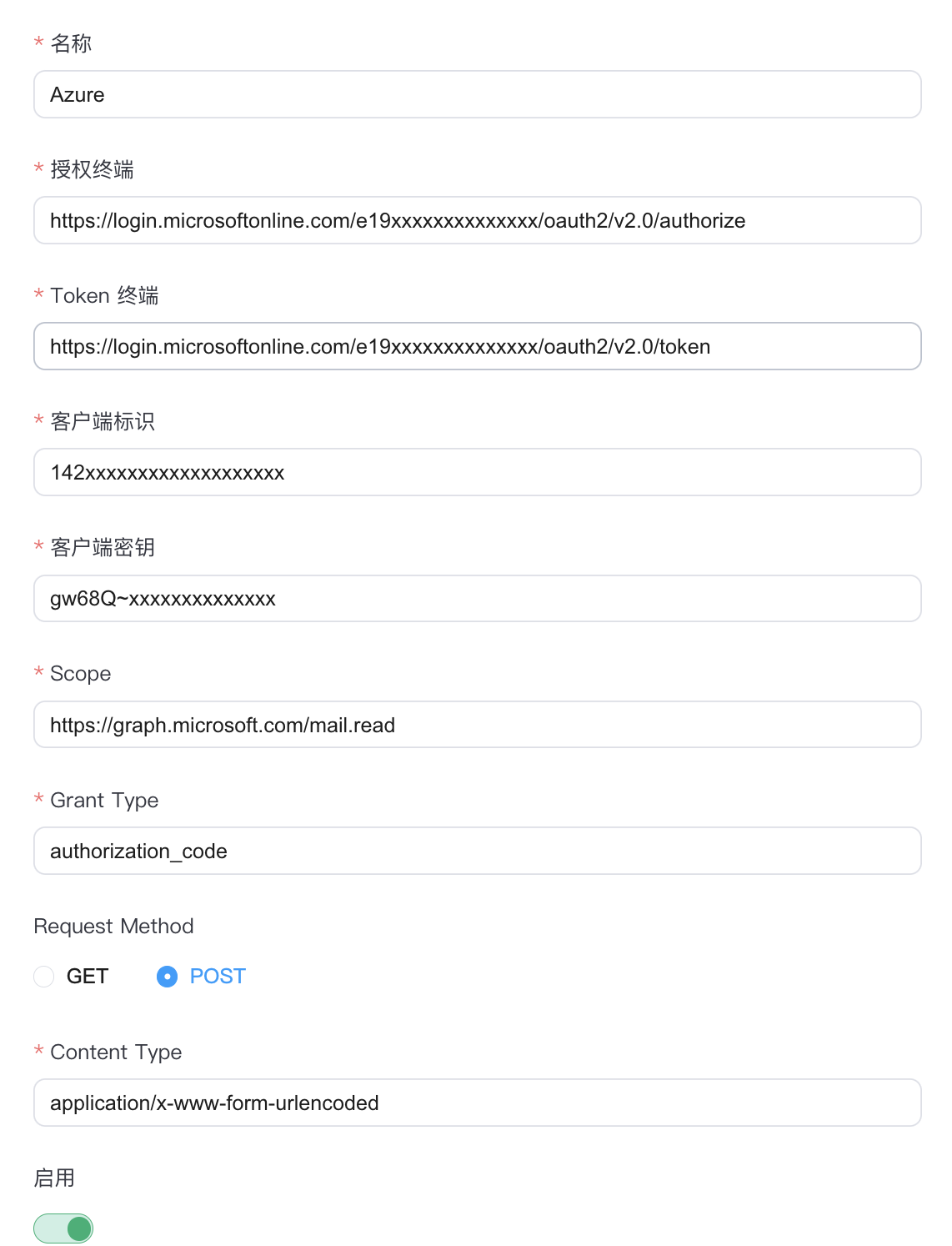
注意
授权范围(Scope)、授权方式(Grant Type)、请求方法(Request Method)和内容类型(Content Type)字段需要根据平台要求填写。
网络连接测试
输入设备的 IP,确认 NeuronEX 运行环境能否访问到设备的 IP 地址:
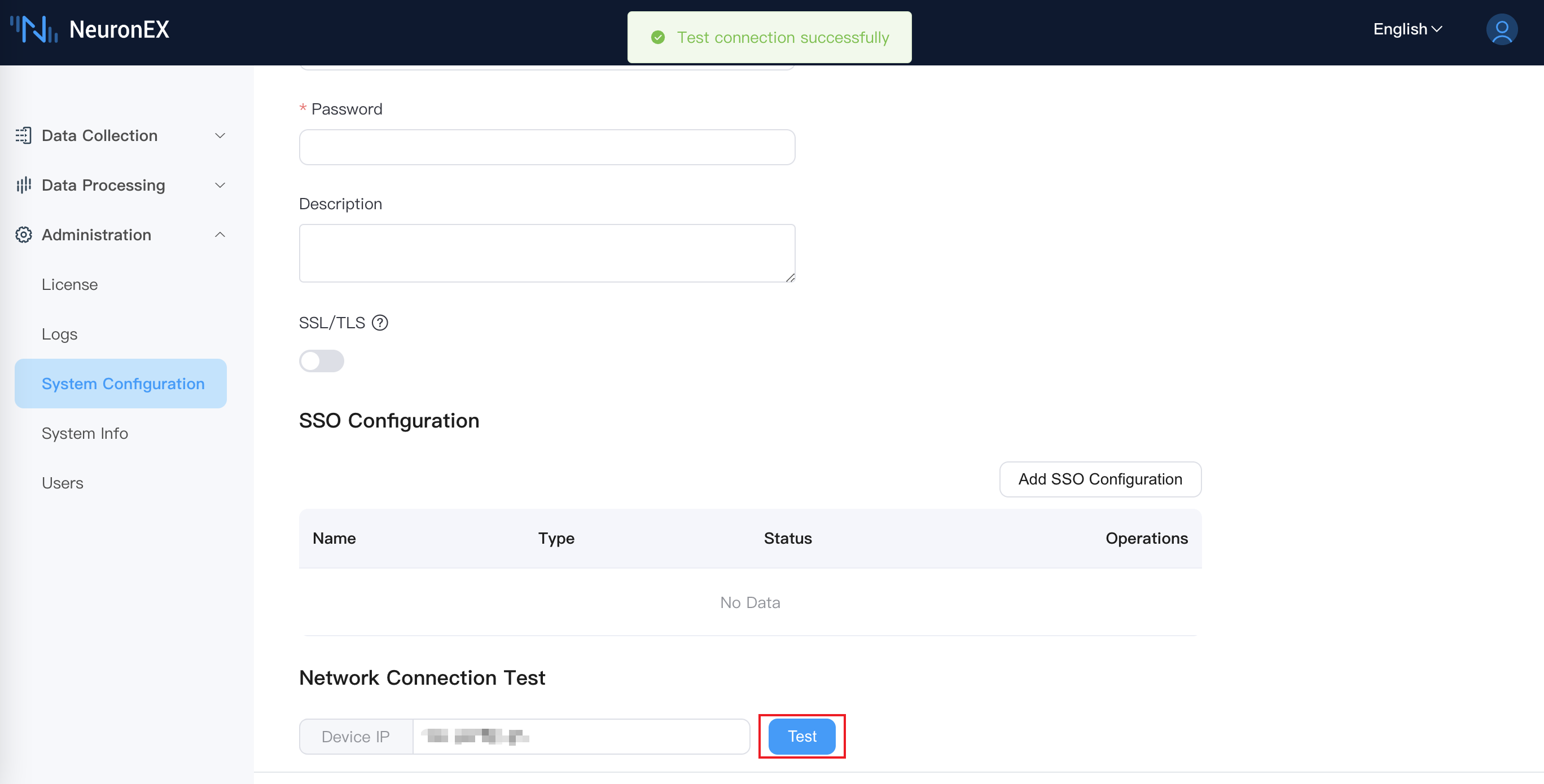
备份与恢复
备份指将 NeuronEX 所有配置完整导出;恢复指将导出备份重新导入,并覆盖掉原有配置。
所有配置包括驱动配置、点表、规则、文件、证书以及插件等所有配置信息。
注意
在恢复配置过程中 NeuronEX 将自动进行重启操作。
代理功能配置
当 NeuronEX 部署后存在 IP 变动或者网络地址转换的情况, ECP 无法通过 IP 地址直接访问 NeuronEX 服务以及纳入管理时,通过配置代理功能,由 NeuronEX 端配置 ECP 侧的连接信息,主动发起连接,ECP 进而实现后续的远程纳管功能。
纳管配置开启
在以上情况下,为了被 ECP 纳管,需要在 NeuronEX 上开启代理功能。点击 管理 -> 系统配置 -> 代理功能配置,点击启动代理并编辑与 ECP 连接的 MQTT 信息,如下图所示。 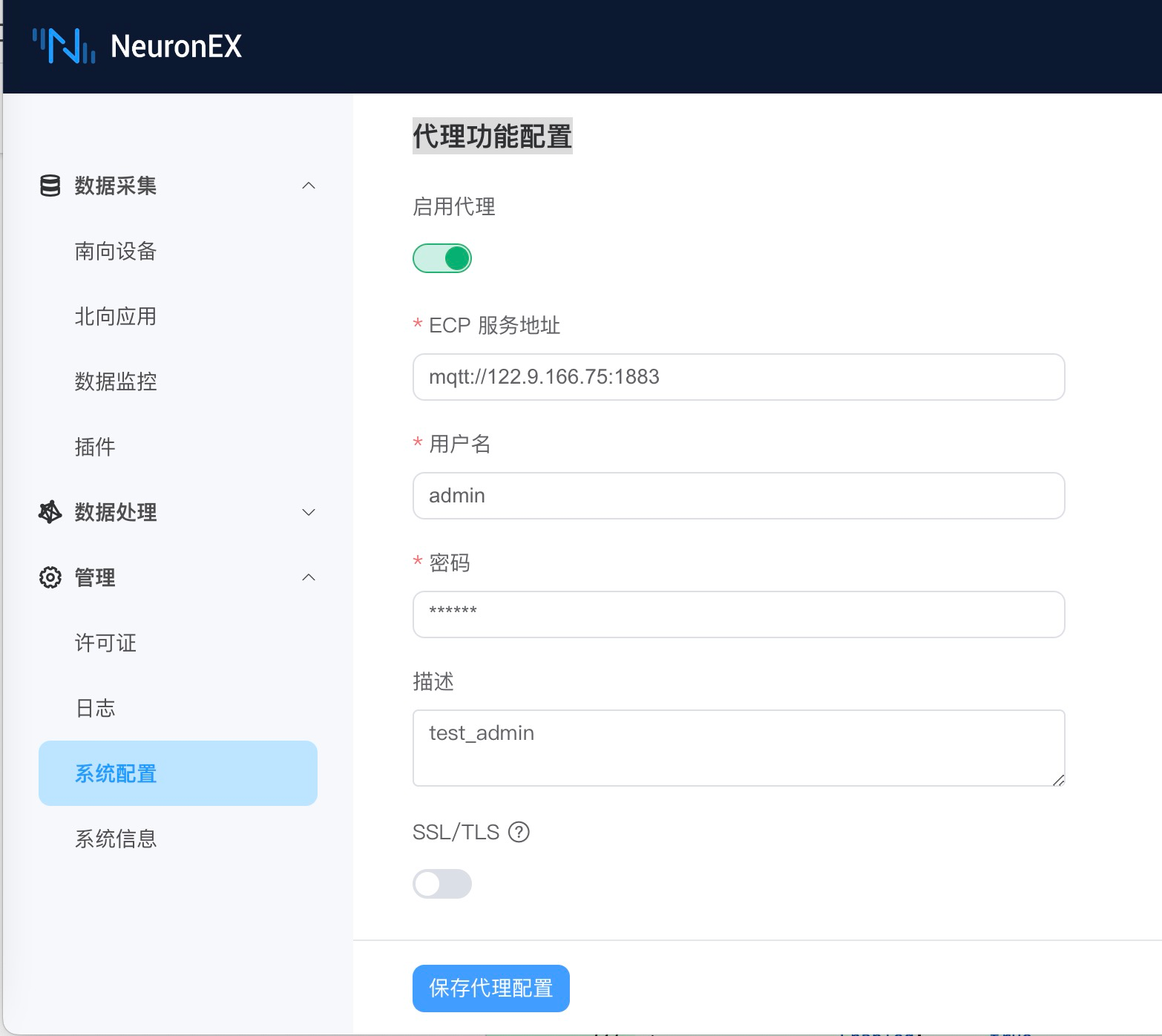
- ECP 服务地址:NeuronEX 通过 MQTT 协议与 ECP 通信,此处填写 ECP 部署的 MQTT Broker 连接地址。
- 用户名:与 MQTT Broker 连接时,通过用户名、密码认证时填写的认证信息。
- 密码:同上。
- 描述: 该 NeuronEX 的注册描述信息,方便 ECP 端识别该 NeuronEX。
此外,如果 MQTT Broker 需要证书双向认证,则需要开启 SSL/TLS 功能。如下图所示。 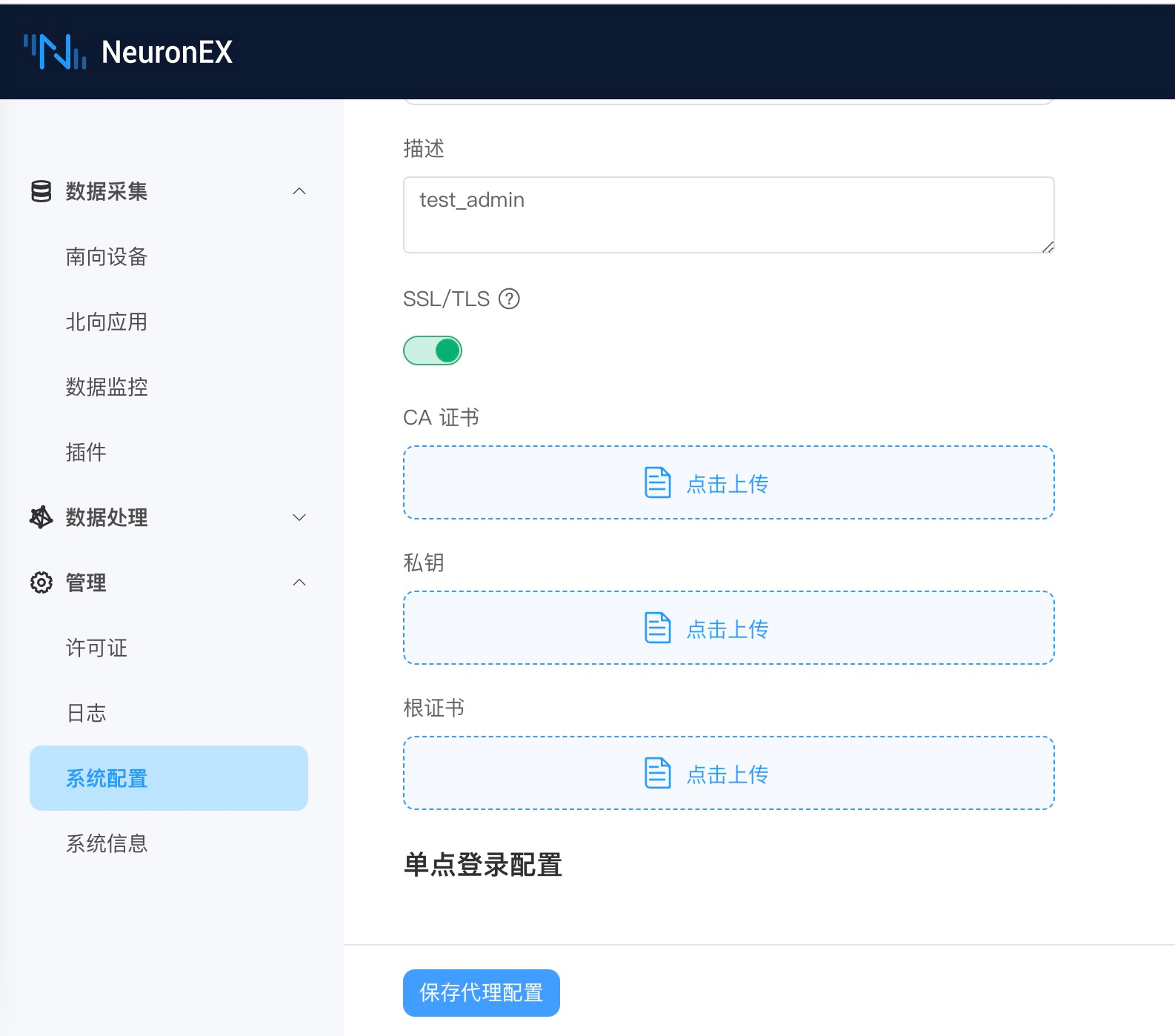
当以上信息确认无误后,点击 保存代理配置,NeuronEX 便会向 ECP 注册。用户在 ECP 端激活后便可纳管此 NeuronEX 。
纳管配置关闭
用户可以主动脱离 ECP 的纳管,只需要关掉代理纳管功能并点击 保存代理配置即可。
链路追踪
链路追踪功能用于追踪 NeuronEX 中数据采集、处理分析以及转发过程中的详细处理过程,可以应用于以下几类场景:
- MQTT 下行控制指令追踪
- NeuronEX 可结合 EMQX V5 对应用端下发的 MQTT 控制指令进行全链路追踪,监测全链路指令控制时延,分析各节点的时延信息,应用于对控制延迟要求较高的场景,进行故障分析。
- NeuronEX API 下行控制指令追踪
- 可记录 NeuronEX API 下发控制指令的详细过程,分析 NeuronEX 发送指令到设备到收到设备响应的完整链路和时延,应用于对控制指令下发的可靠性要求较高的场景,进行故障分析。
- 数采链路追踪
- 可记录数据采集、数据计算以及结合 EMQX 的数据链路追踪,应用于采集延迟检测、数据丢失检测等场景。
- 边缘计算数据追踪
- 可记录边缘计算过程中每个算子计算的详细过程,以及在各个算子数据处理后的数据结果。
配置说明
启用链路追踪 : 启用链路追踪功能。
OpenTelemetry 服务地址 : 填写 OpenTelemetry 服务地址,NeuronEX 将追踪数据发送到该地址。 EMQX ECP 软件集成了 OpenTelemetry 服务,用户可直接使用 EMQX ECP 的 OpenTelemetry 服务地址。
TIP
EMQX ECP 的 OpenTelemetry 服务地址请使用[ip]:[port]方式,例如192.168.1.100:4318,不要带有 http:// 前缀。
服务名称 : 填写服务名称,NeuronEX 上报追踪数据时,将使用该服务名称,用于区分不同 NeuronEX 上报的追踪数据。
追踪 API 及下行 MQTT 控制指令 : 开启追踪 API 及下行 MQTT 控制指令。如使用下行 MQTT 控制指令,还需要在北向应用页面将 MQTT 插件的
MQTT版本设置为5.0。追踪数据采集消息 : 开启追踪数据采集消息,开启后,NeuronEX 将所有南向驱动采集消息的追踪数据上报到 OpenTelemetry 服务。(目前仅支持 FINS TCP、FINS UDP、Mitsubishi 3E、Mewtocol、 Modbus RTU/TCP 驱动)
追踪数据采样率 : 填写追踪数据采样率。范围:0-1。1表示100%采样率全量追踪,0.1表示10%采样率追踪。仅在开启追踪数据采集消息时,该参数有效。
注意
开启链路追踪功能后,NeuronEX 会产生一定的性能开销,请根据实际需求开启。
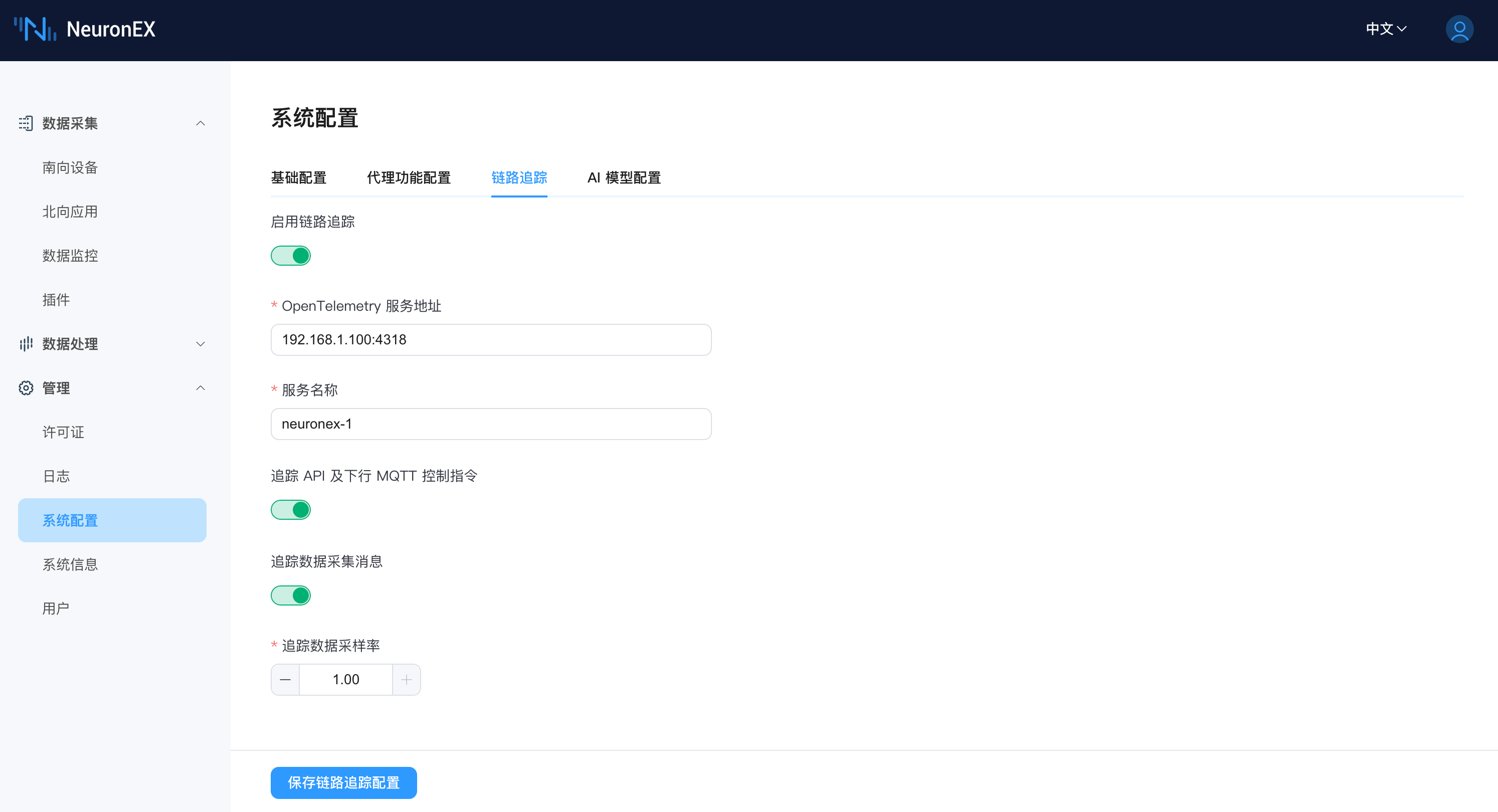
单独开启规则追踪
在规则页面,点击规则操作列的开启追踪按钮,可直接开启该条规则的追踪。
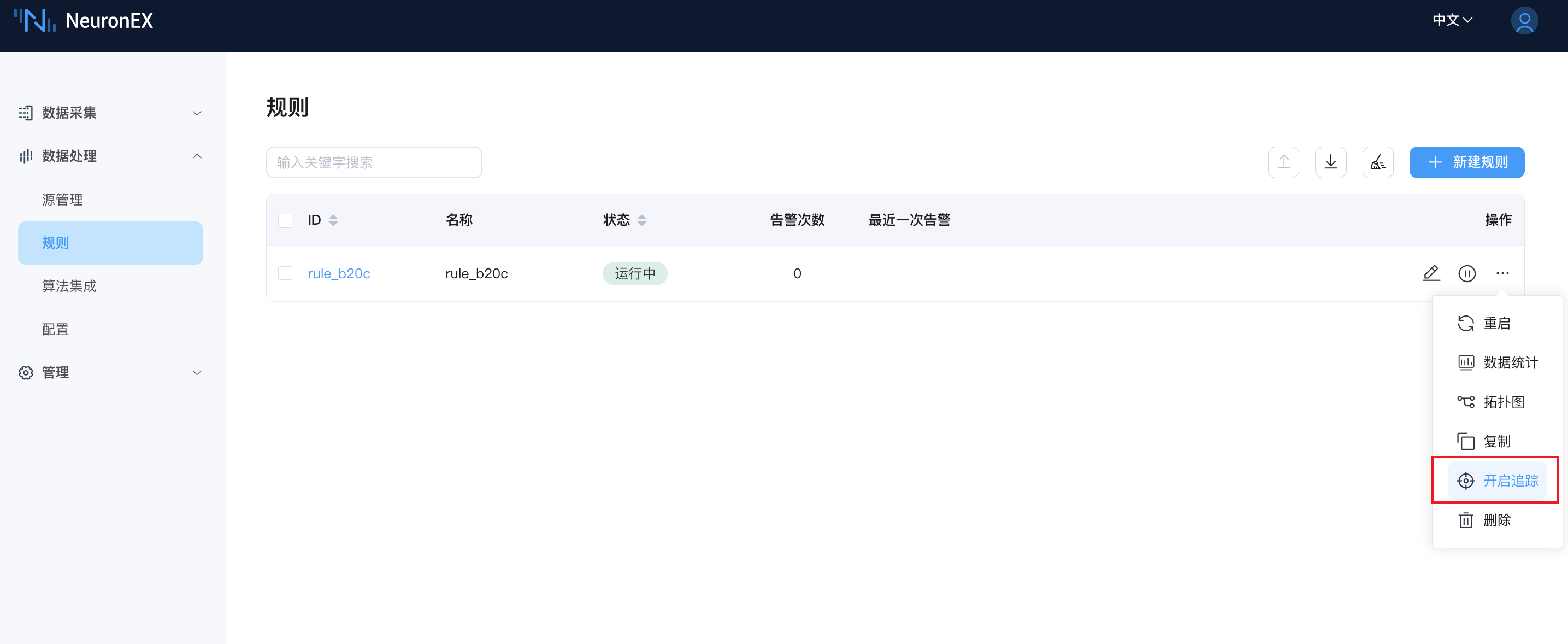
NeuronEX API 下行控制指令追踪
方式一:在向 NeuronEX 发送 API 请求时, Header 中添加 tracestate: tracer=start 参数,NeuronEX 才会记录该条 API 请求的追踪数据。以 Postman 为例,如下图所示。
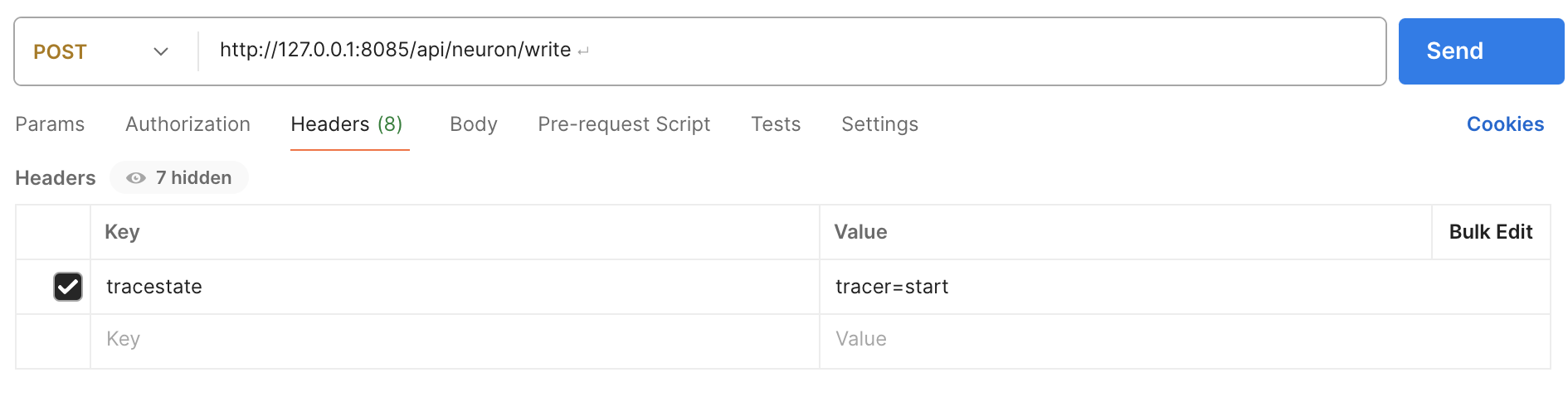
方式二:在开启链路追踪功能后,在 NeuronEX 数据监控页面,点击write写入数据到设备,会自动记录该条 API 请求的追踪数据。
注意
在 NeuronEX Dashboard 上进行的其他非点位写入操作,不会记录追踪数据。
MQTT 下行控制指令追踪
实现 MQTT 下行控制指令追踪,需要同时满足以下条件:
- 北向应用页面将 MQTT 插件的
MQTT版本设置为5.0,如下图:
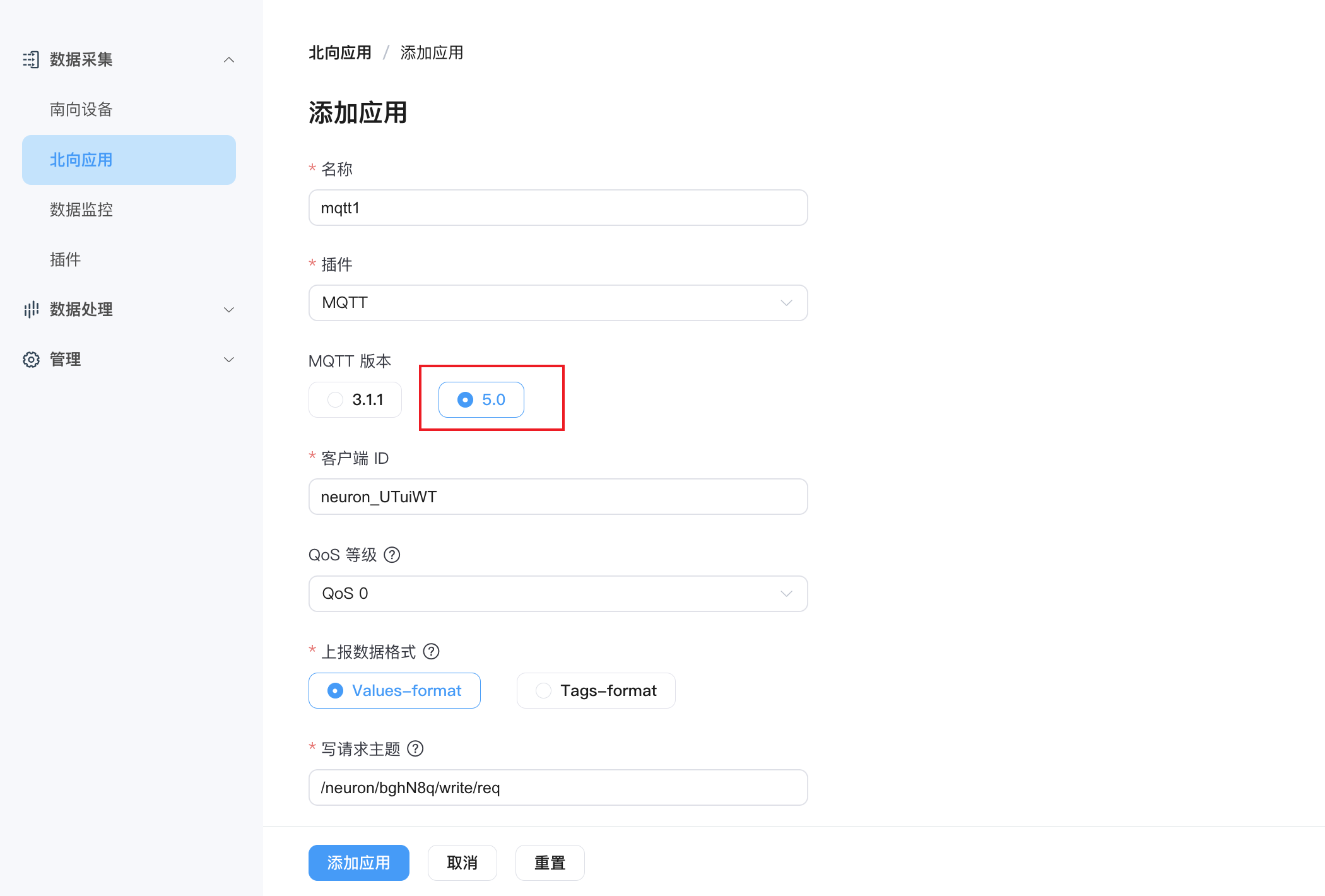
- 使用 EMQX V5 版本,并且开启链路追踪功能,配置如下图:
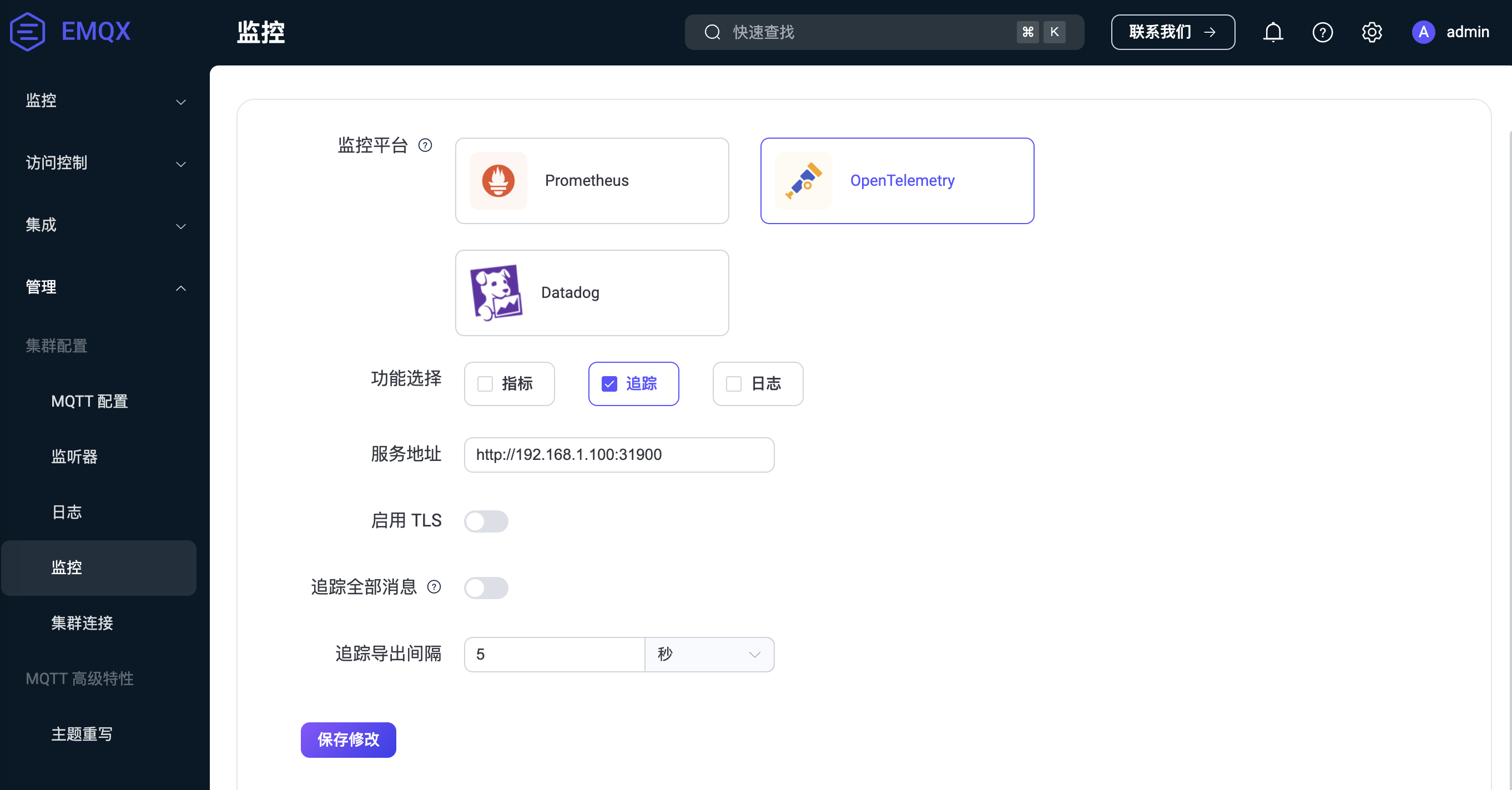
第三方 MQTT 客户端支持 MQTT V5.0 协议,并且发送 MQTT 消息时,在自定义属性中添加如下属性:
traceparent: 00-cce3a024ca134a7cb4b41e048e8d98de-cef47eaa4ebc3fae-01以 MQTTX 为例,如下图所示:
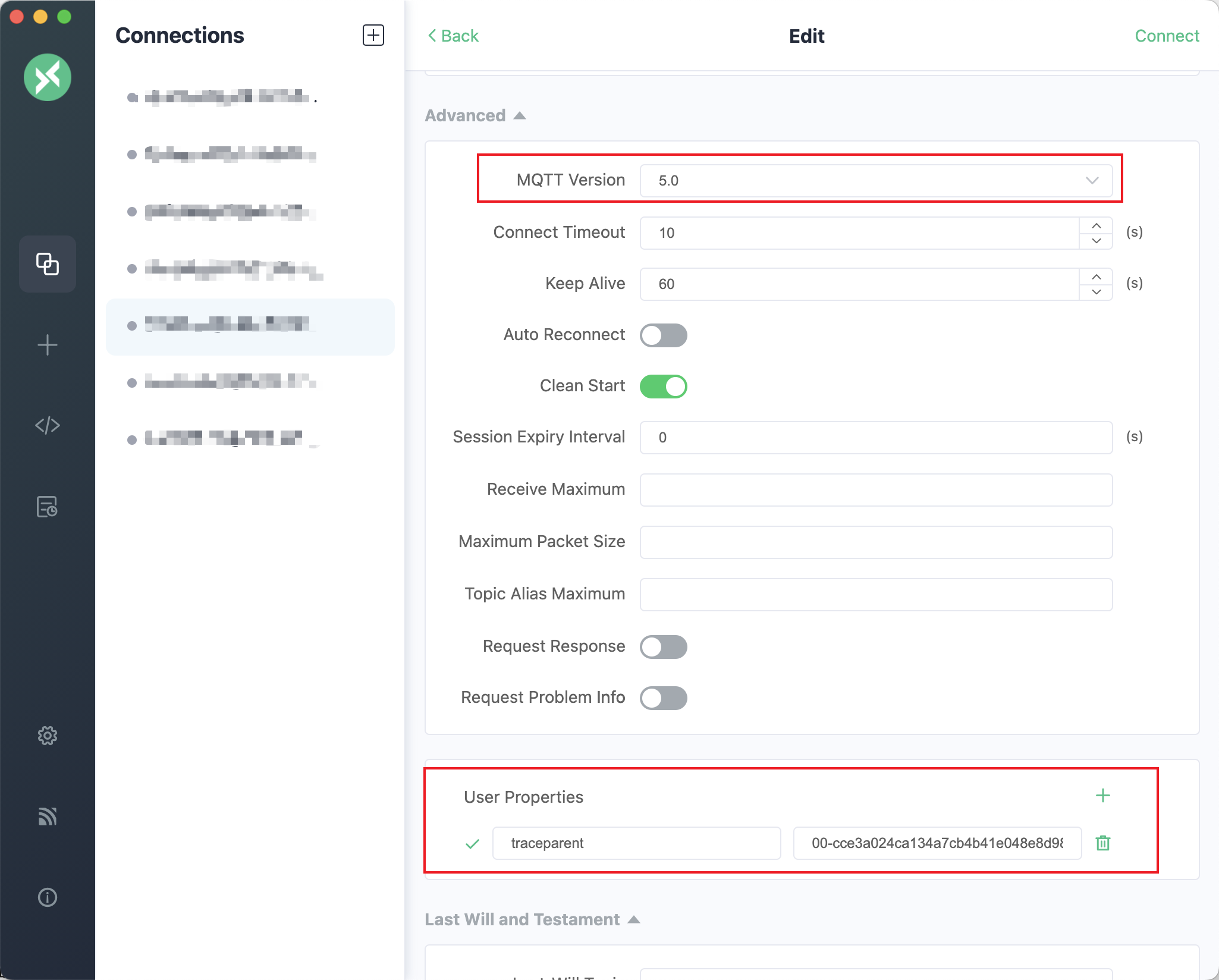
AI 模型配置
NeuronEX 支持在系统配置页面配置 AI 模型,并使用 AI 模型生成 Python 插件。
在 NeuronEX 系统配置 -> AI 模型配置页面,添加一个LLM模型配置信息,包括 LLM 模型的类型、API Key、Endpoint 地址以及模型名称。目前 NeuronEX 已支持以下厂商的模型:
模型厂商 | Endpoint地址 | 模型名称 |
|---|---|---|
| DeepSeek | https://api.deepseek.com | deepseek-chat deepseek-reasoner |
| SiliconFlow | - | Pro/deepseek-ai/DeepSeek-V3 deepseek-ai/DeepSeek-V3 |
| OpenAI | https://api.openai.com/v1 | gpt-4o gpt-4.1 o1 o3-mini gpt-4.5-preview gpt-4.1-mini o4-mini |
| Azure OpenAI | Azure官网获取 | gpt-4o o1-mini o3-mini |
您可通过以上模型厂商的官方网站获取 API Key,并在 NeuronEX 页面添加模型配置并启用。可在页面中同时配置多个大模型,但只能启用一个模型进行使用。
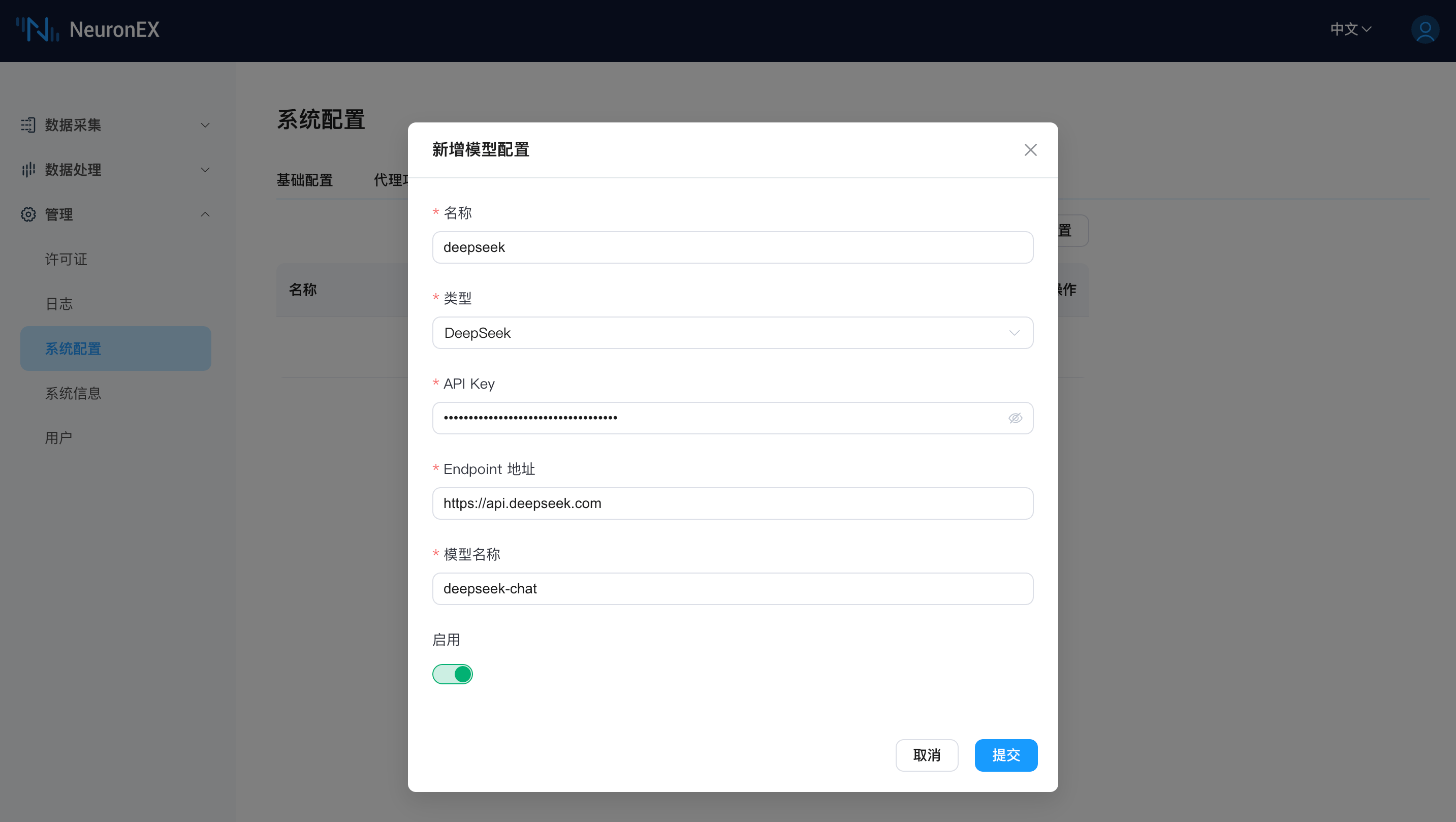
TIP
- 请保证 NeuronEX 能正常联网,可访问大模型的 API。
- 小模型或者过于老旧的模型会影响生成 Python 插件的效果,上表中的模型为推荐使用模型,后续也可使用各厂商推出的新模型。